怎么保持屏幕不黑屏 电脑屏幕怎么保持持续亮屏
更新时间:2023-11-18 11:06:05作者:xtang
怎么保持屏幕不黑屏,在如今信息爆炸的时代,电脑屏幕已经成为我们工作和娱乐的重要工具,屏幕在使用一段时间后进入黑屏状态,不仅让人感到不便,还可能影响工作效率,如何保持屏幕持续亮屏呢?有没有什么简单的方法可以避免屏幕黑屏的困扰呢?本文将为大家介绍一些实用的方法和技巧,帮助您保持电脑屏幕的持续亮屏状态,提升工作和娱乐的体验。
具体方法:
1.首先我们在电脑桌面上找到开始菜单。
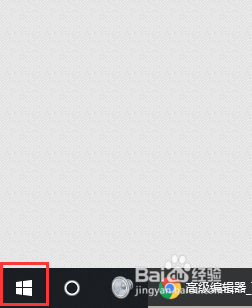
2.在开始菜单右边菜单界面中找到设置按钮。
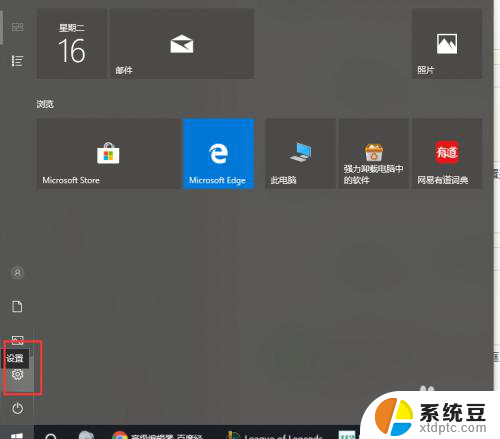
3.打开设置界面后就会弹出一个对话框,我们在对话框的搜索框里输入“更改屏幕保护程序”。
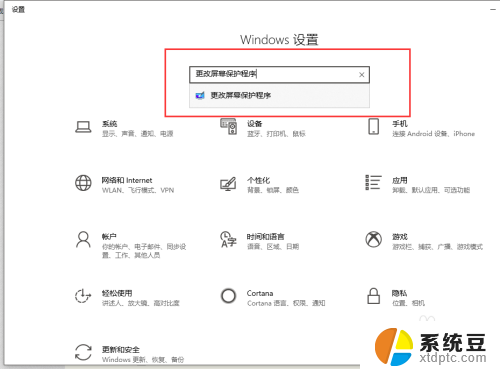
4.搜索完成后就自动弹出 一个对话框,我们在对话框的最下面找到“更改电源设置”。
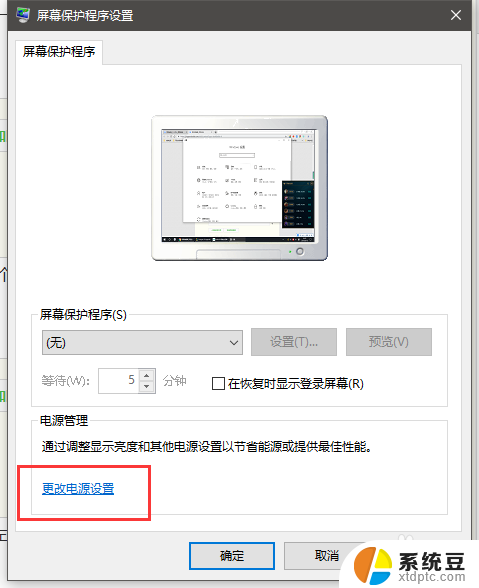
5.进入到电源选项后我们在左边菜单中找到“更改计算机睡眠时间”。
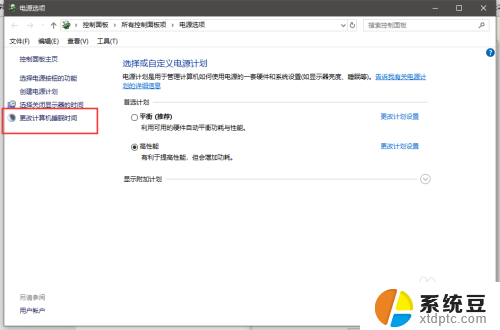
6.进入到计算机睡眠时间管理界面后我们可以根据自己需要的设置关闭 显示器或者是设置计算机多久进入到睡眠状态,如果你都不需要。那么可以吧这两个选项都选择“从不”,这样计算机的屏幕就会一直保持常亮状态。
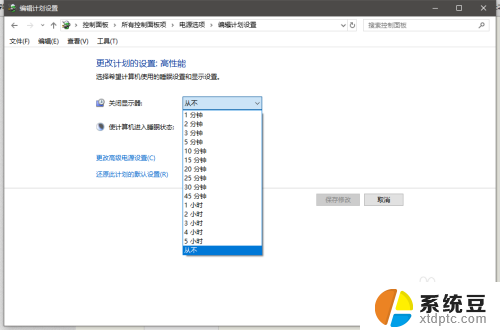
以上就是如何保持屏幕不黑屏的全部内容,如果有不清楚的用户可以参考以上小编的步骤进行操作,希望能对大家有所帮助。
怎么保持屏幕不黑屏 电脑屏幕怎么保持持续亮屏相关教程
- windows 7系统怎么让电脑屏幕不熄屏 笔记本屏幕怎么让它持续亮着
- 电脑屏幕不变黑怎么设置 电脑屏幕怎么设置不自动黑屏
- 笔记本电脑开机了屏幕不亮怎么办 笔记本电脑开机电源灯亮屏幕黑屏无显示怎么解决
- wps忘记保持 wps忘记保持怎么办
- wps文字怎样保持正在编辑的那一行处于屏幕正中央
- 电脑屏幕不要黑屏怎么设置 怎么设置电脑屏幕不自动黑屏
- 电脑屏幕不会亮 电脑开机后屏幕黑屏主机还在运行怎么调试
- 怎么调整屏幕亮屏时间 如何延长电脑屏幕亮屏时间
- window8屏幕亮度怎么调 电脑屏幕亮度调节不了
- wps文档转图片怎么保持背景 wps文档转图片保持背景的方法
- 美版iphone12pro和国版有什么区别 iphone12pro美版和国行的配置差异
- 怎么关闭百度的无痕浏览 取消百度浏览器无痕浏览的方法
- 查询连接的wifi密码 电脑上查看WIFI密码步骤
- qq输入法符号怎么打 QQ拼音输入法如何打出颜文字
- 电脑屏幕如何锁屏快捷键 电脑锁屏的快捷键是什么
- 打印机脱机如何解决 打印机脱机显示怎么办
电脑教程推荐